MacBook Proにサブディスプレイをつないで使ってるんですが、サブディスプレイにモニターアームを導入しました。
机のスペースを広く使えたり、高さや位置を簡単に細かく調整できることが快適すぎて、さっさと使ってればよかったと思うほどだったのでご紹介します。
目次
FLEXIMOUNTSガススプリング式モニターアーム
僕が購入したのはFLEXIMOUNTSのガススプリング式モニターアーム。
こちらが箱の外観。

M17という型番のモデルで、27インチのディスプレイまで対応しています。僕が使ってるディスプレイが27インチなのでちょうどよかったんですよね。

重さが4kg〜10kgとなってます。軽い場合はモニターアームが下がった位置での固定ができず、上がりっぱなしになってしまうので、そこそこ重めのディスプレイを乗せる必要があります。
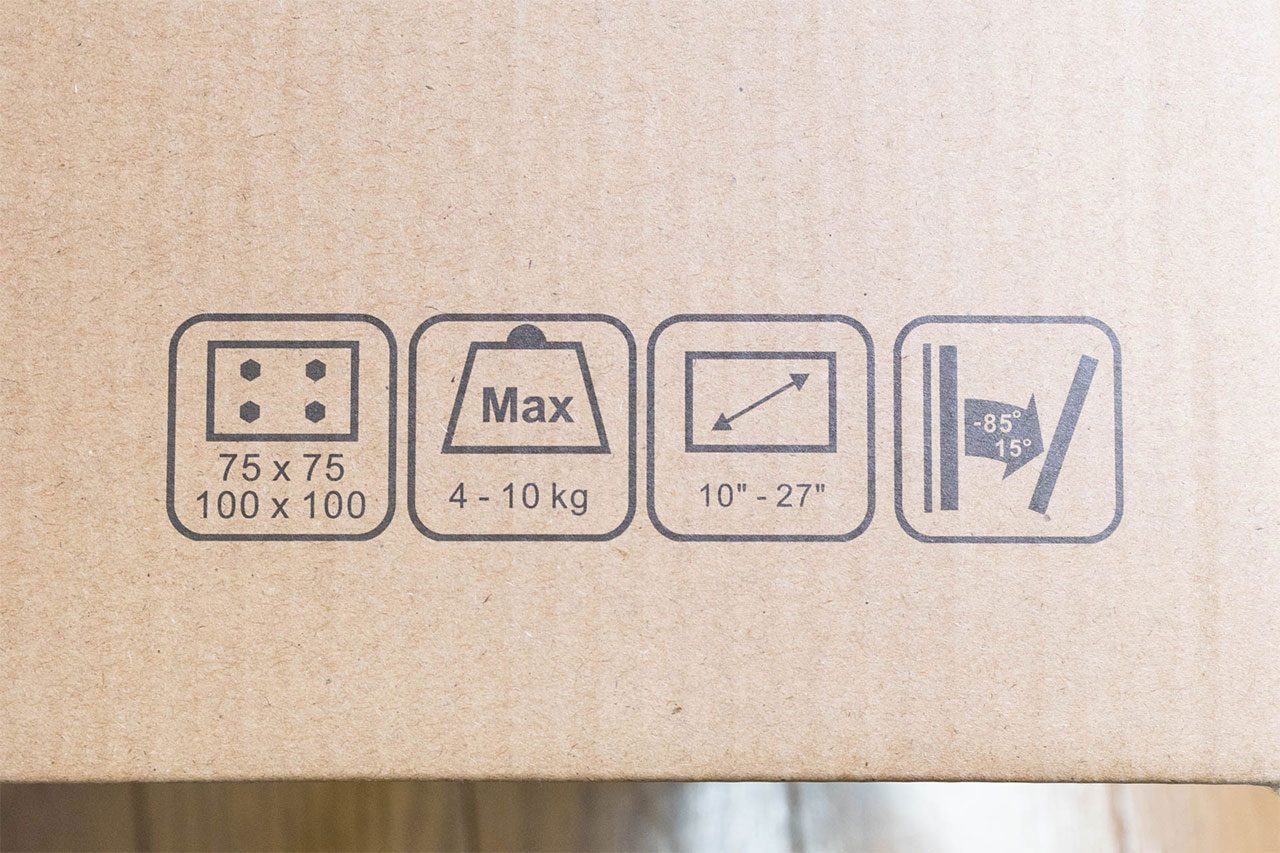
箱を開けたところ。

パーツはそんなに多くないので、組み立て時も迷わずできました。

机への取り付けはこんな具合にクランプ式でもできますし、穴を開けてガッツリ留めるためのパーツも付属してます。クランプ式で十分安定感があるので、こちらで問題ないと思います。

このパーツの頭部分にあるネジ穴をディスプレイの裏側で留めて、

机に取り付けた柱部分につけて完成です。高さは中程にしてますが、留め金を調整すれば変更可能なので、使いながら様子を見てます。

モニターアームの動きについて
モニターアームを使ってディスプレイを設置したのがこちら。見事に宙に浮いてます。

アーム部分はかなり自由に動き、上下左右はもちろん、手前と奥の動きもかなり柔軟です。

下にもグッと下がります。

先ほどの位置から一番上まで上げたところがこちら。これ以上高さが必要な場合は柱に留めている位置をもう少しあげないといけませんが、柱の長さだけ余白があるので、かなり幅広いレイアウトが可能です。

首の角度も結構変わります。下側に配置して上向きにしても良さそうです。

下側に向けるとこんな感じ。

ちなみに、こちらが元々使っていたディスプレイの足部分。高さ調整はできるものの、ディスプレイ含めて重量もそこそこありますし、左右の位置を手軽に調整とは行かないんですよね。

そして、ケーブルがだらしないので、ケーブルクリップと結束バンドとケーブルオーガナイザーを買って整理してます。
モニターアームを買ってよかったと思ったところ
僕がモニターアーム購入前に心配していたのは、重たいディスプレイをどれくらいきちんと持ち上げてくれるのかということと、位置調整がどのくらいできるのかということ。
それぞれ実際に使ってみて、完全なる杞憂だったなと。めちゃめちゃ満足度が高かったです。
27インチディスプレイがちゃんと宙に浮く
思ったより頑丈というか、あんなに重たいディスプレイが楽々持ち上がり、下がってくることもありません。
取り付けもクランプ式で簡単ですし、クランプ式なのにしっかりと設置できます。ぐらつくこともありません。
机側がしっかりしてないと支えきれないことがあるかもしれませんので、取り付ける側の机選びは慎重にしたほうが良いと思います。厚さはかなりの幅で対応してますので、薄い場合に注意という感じですね。
ディスプレイの位置調整は手軽にできる
ディスプレイの上下左右の移動が容易なのがかなり嬉しいポイント。片手で簡単に動かせるため、作業に応じて高さを変えるなんてこともサクッとできちゃいます。
奥にも手前にもかなりの幅で動かせるのも良いです。
昇降デスクを使ってるんですが、座った場合と立った場合とでディスプレイの高さを微調整したいという時があり、細かく調整できるモニターアームのおかげで昇降デスクの使い勝手もさらに良く感じます。
最後に
もっと早く導入すべきだったなと思えるくらい快適です。
モニターアームと言っても種類が多いので迷ってしまいますが、比較的安価な製品があたりでよかったです。
ディスプレイを浮かせたいという方はぜひチェックしてみてください。



